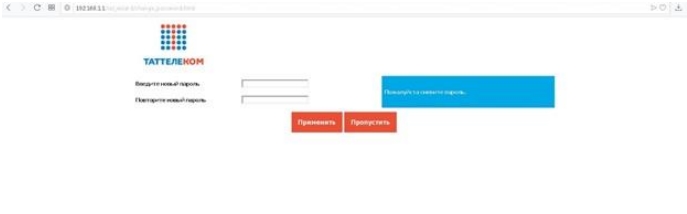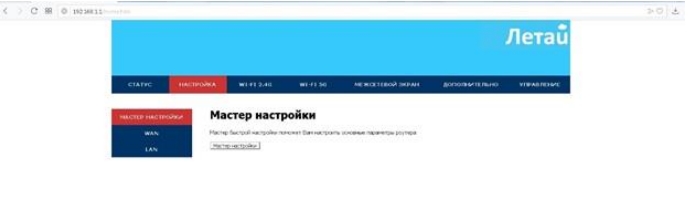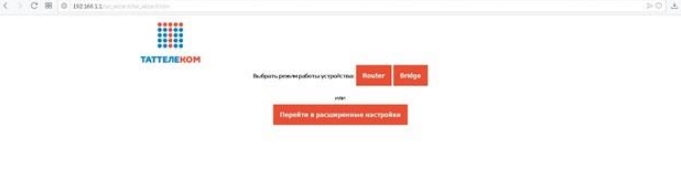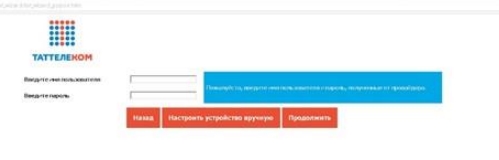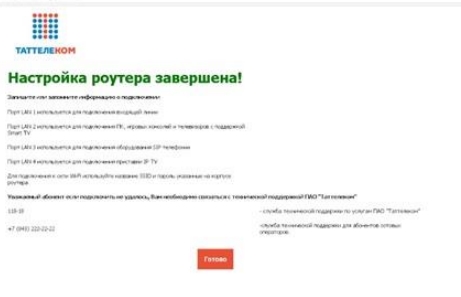Всем привет! Многие в письмах спрашивают – как настроить WiFi роутер «Таттелеком летай».В статье мы наконец-то рассмотрим этот вопрос. Провайдер предоставляет свои роутеры от компании Rotek — это две модели: RX-22200 и RX-11000. Но настраиваются они примерно одинокого, поэтому каких-то проблем возникнуть не должно.
Далее я приведу несколько глав, который по шагам будут рассказывать вам про конфигурацию интернета и вай-фай. Если у вас входе возникнут какие-то сложности, вылезет ошибка – то смело пишем в комментарии и я вам помогу. Также можете оставлять свои дополнения там же.
Содержание
- Подключение и вход в Web-интерфейс
- Настройка интернета
- Ручная настройка интернета
- Настройка Wi-Fi
- IPTV
- Задать вопрос автору статьи
Подключение и вход в Web-интерфейс
Давайте для начала его подключим, но прежде – познакомимся с портами и всем, что находится на задней панели. Первый вход – для блока питания, поэтому можете его сразу же подключить к розетке.
Далее идёт порты. Во вход WAN – сразу подключаем интернет кабель от провайдера. 1, 2 — это локальные порты для подключения компьютера или ноутбука. Для настройки будем использовать их. Просто возьмите свободный сетевой кабель и вставьте его в первый или во второй порт.
Если маршрутизатор уже включен, то уже можно приступать к настройкам. Но для начала нужно войти в Web-конфигуратор или «админку». Для этого откройте браузер и впишите: 192.168.1.1. Логин и пароль по умолчанию: admin и admin. Эти же данные есть на этикетке под корпусом.
ПРИМЕЧАНИЕ! Если имя пользователя и пароль не подходит, то возможно им ранее кто-то пользовался. Стоит сбросить его до заводских настроек. Найдите дырочку с надписью «Reset» и зажмите её на 10 секунд.
Настройка интернета
- В главном меню находим раздел «Настройки». Далее выбираем «Мастер быстрой настройки».
- Теперь нужно выбрать режим работы. Выбираем «Router».
- Далее вводим логин и пароль, который должен быть в договоре от провайдера. Вводите внимательно, смотрите, чтобы был включен нужный язык и выключена клавиша Caps Lock.
- В самом конце вы должны увидеть надпись, что роутер успешно настроек. Нажимаем «Готово».
Ручная настройка интернета
Переходим в раздел «Настройки», а далее кликаем «WAN». Там уже должен быть интерфейс «WAN1» с «PPPoE» подключением. Его можно изменить или добавить новый.
При добавлении ничего сложного нет, указываем тип «PPPoE», а тип сервиса «INTERNET». Не забываем ввести логин и пароль с договора и «Сохраняем настройки».
Сверху в меню есть две сети «Wi-Fi 2,4G» и «Wi-Fi 5G». Они разные, но связь из одной в другую происходит с помощью маршрутизатора. Вы можете настроить обе по аналогии или вообще какую-то отключить.
ПРИМЕЧАНИЕ! Если вы не знаете в чем отличие частот 2,4 и 5 ГГц – то советую прочесть эту статью.
Имя можно изменить сразу в первом разделе. Но вот пароль меняется в левом меню «Безопасность», а далее строка «Pre-Shared Key». Ещё очень полезная вещь, которая позволяет самому подобрать канал связи в разделе «Wi-Fi Радар». Это необходимо тогда, когда вокруг вас очень много точек доступа от соседей и каждый может сидеть на одном и том же канале. Что может влиять на связь и скорость интернета.
IPTV
Переходим по пути: «Настройки» – «WAN». В таблице должно быть подключение «WAN3 Bridge». Нажимаем на кнопку изменения или добавляем его, если его нет. При добавлении или изменении нужно посмотреть, чтобы тип соединения был как «IPoE», а тип сервиса «OTHER». В самом конце укажите, чтобы тип доступа WAN был как «Bridge». Также не забываем указать какой порт, будет выделен для IP TV – там ничего сложного нет, просто выделаем галочку для одного порта.
На чтение 10 мин Просмотров 36.3к.
Специалист техподдержки, PHP-программист, разработчик WordPress
А знаете ли вы, что хорошие компьютерные аксессуары производят не только на западе? Роутер РОТЕК от компании, головной офис которой находится в Москве, столице РФ — лучшее тому подтверждение. Модель Rotek RX 22200 имеет все возможности хорошего именитого маршрутизатора, но при этом стоит втрое дешевле.
Содержание
- Обзор модели: опции и технические характеристики
- Установка и подключение
- Настройка Wi-Fi
- Настройка IPTV и выхода в Интернет
- Доступ в Интернет
- IPTV
- Защита и смена пароля
- Прошивка
- Если вдруг интернет не работает
- Отзывы
Обзор модели: опции и технические характеристики
Интересной фишкой маршрутизатора является возможность полного брендирования — от упаковки до интерфейса настроек, что предоставляет продавцам возможность продвигать его под собственным именем.
Маршрутизатор поставляется в белом корпусе без выступающих деталей, на который хорошо ложатся препринты, и пожалуйста — перед пользователем роутер Ростелеком (или любого другого провайдера: Дом.ру, Таттелеком и так далее). Оборотень электронного мира.
Несмотря на многообразие внешних видов, пользователь получит набор услуг, который сможет удовлетворить даже самых взыскательных людей.
Роутер Rotek RX 22200 предлагает:
- 4 порта для подключения устройств, использующих проводное соединение. Скорость до 100 Мбит;
- 1 порт для соединения с провайдером. Скорость так же — 100 Мбит;
- Поддержку всех протоколов подключения к интернету, используемых в России;
- Гигабитный Wi-Fi (по заявлениям разработчиков);
- Поддержку протокола 802.11b/g/n на частоте 2.4 ГГц, что позволяет подключать все современные смартфоны/планшеты/ноутбуки;
Поддержку нового протокола 802.11n/ac с возможностью выбора между 2.4 и 5.0 ГГц; - Защиту беспроводного соединения по любому из существующих стандартов, включая WPA2;
- WPS — возможность роутера «договориться» с новым устройством автоматически;
- Фильтрацию по МАС/IP/URL для повышения безопасности.
Характеристика встроенного ПО:
- DHCP — сервер для сокращения времени ожидания перед выходом в интернет;
- расписание— возможность настройки времени работы интернета без выключения устройства из сети;
- клонирование МАС — зачем провайдеру знать, что пользователь купил роутер?
- NAT и проброс портов — разрешит внешние соединения только по определенным протоколам, закрывая от проникновения все остальные;
- IPTV — если провайдер поддерживает эту функцию, пользователь получит возможность смотреть ТВ на мониторе или при наличии специальной приставки на телевизоре;
- Sip-телефония — возможность подключения номера интернет-телефона (если провайдер предлагает такую возможность);
- DINY DNS — возможность получения постоянного IP для удаленного управления маршрутизатором.
Подробные характеристики — под спойлером.
Техническая спецификация роутера Rotek RX 22200
Установка и подключение
Интересным отличием роутера Rotek RX 22200 является отсутствие антенн при достаточно широких возможностях работы с Wi-Fi клиентами. Это даёт возможность установить девайс не просто на стол, а на какую-нибудь узкую полку. Также на нижней крышке предусмотрены специальные уши для подвешивания маршрутизатора на стену.
Но перед установкой Rotek RX 22200 стоит переписать или сфотографировать информацию, приведенную на нижней крышке. Так как компания предлагает розничным продавцам возможность оформлять роутер под себя, то для того чтобы конечному пользователю настроить устройство, нужно знать, как компания зашифровала вход в WEB-интерфейс.
Например, Ростелеком не просто меняет пароль доступа, оставляя логин admin. На его устройствах меняется даже адрес самого интерфейса. А в некоторых случаях для входа в админ-панель девайса предлагается не стандартный числовой код, а что-то более понятное.
У этого роутера не только изменен пароль по умолчанию. Пользователю предлагается два альтернативных варианта входа в настройки.
Настройка Wi-Fi
Настройка Wi-Fi роутера RX 22200 представлена двумя вкладками в WEB-интерфейсе. Каждая отвечает за свою частоту работы, что позволяет создать сразу две параллельные сети и выбирать желаемую в клиенте. Рассмотрим на примере интерфейса Ростелеком.
В то же время можно одну частоту перевести в режим повторителя, а для домашних нужд пользоваться другой. Картинка представлена для 2.4 ГГц, но у 5 этот экран такой же. В верхнем меню заметны 2 кнопки Wi-Fi. Здесь:
«Отключить беспроводной интерфейс» — полностью выключает эту сетку.
«Отключить основной SSID» — полезно, когда эта частота выбирается для репитера.
«Стандарт» — здесь настраивается протокол поддержки устройств. Если все девайсы у пользователя современные — можно перевести в режим 802.11n (на картинке включены все).
«Режим работы» и «Ширина канала» настраиваются уже под устройства — в начале работы без изменений;
«Имя беспроводной сети» — то, что введено здесь, увидят все устройства пользователя.
Остальное можно оставить без изменений. Если нет желания, чтобы сеткой пользовался сосед — нужно настроить раздел «Безопасность»:
- «Выбрать SSID» — если не настраивать гостевых сетей, тут будет основная, имя которой мы вводили на предыдущем шаге.
- «Шифрование» — тут можно выбрать конкретный тип или оставить по умолчанию — по всем доступным протоколам.
- «Режим аутентификации» — для домашнего использования только personal (как на картинке).
Два последних поля — тип пароля и пароль соответственно — можно оставить по умолчанию (пароль, конечно, нужно ввести свой).
По остальным разделам коротко.
- Контроль доступа. Здесь можно настроить, какие девайсы смогут использовать роутер. Либо те, которые есть в списке (так называемый черный список), либо указанным в списке доступ запрещён (белый список). Проверка проводится по МАС-адресу, поэтому даже перестановка ОС на девайсе проблемы не решит.
- Настраивается просто — подключенное устройство будет в списке. Его можно либо включить, либо исключить.
- WPS — включает или отключает автоматический режим настройки роутером нового устройства.
- Расписание — устанавливающиеся правила вкоренения и отключения сети. Полезно, когда нужно ограничить время доступа к сети младшим членам семьи. Можно настроить семь правил — по дням недели или ежедневное.
Другие настройки Wi-Fi в роутере Rotek RX 22200 можно регулировать только если точно понимать, что нужно получить. В первоначальный запуск это не входит.
Настройка IPTV и выхода в Интернет
Так как эти функции находятся практически на одной странице, логично их описывать вместе. Так выглядит эта страница в начале настроек:
А вот так она будет выглядеть при обеих настроенных функциях.
Интерфейс устройства WAN1 отвечает за доступ в интернет, WAN2 — за IPTV.
Кнопка «изменить» дает возможности менять параметры, «удалить» — соответственно удаляет ненужный интерфейс
Далее подробная настройка Rotek RX 22200 для каждого интерфейса
Доступ в Интернет
Несмотря на то, что первый интерфейс уже настроен под требования большинства провайдеров, нужно указывать имя и пароль для подключения.
Нужно нажать «изменить» против первой строки. Далее заполнить поля и выставить галочки согласно картинке выше.
Несколько пояснений:
- «Включить WAN» и «Установить маршрут по умолчанию» говорят роутеру, что запросы в Интернете отправлять по этому интерфейсу;
- «Тип соединения» и «Тип сервиса» у WAN1 уже проставлены;
- «Имя пользователя» и «Пароль» берутся из договора с провайдером и вручную вписываются в соответствующие поля;
- «Тип» — указывает маршрутизатору, что при наличии питания он должен поддерживать связь автоматически;
- «Получить DNS автоматически» — большинство провайдеров при выходе в сеть дают адреса своих DNS серверов.
- «Включить NАТ» — выдавать компьютеру в домашней сети адрес автоматически.
- Все настройки сохраняются нажатием на кнопку «Сохранить»
IPTV
Настройка второго интерфейса проводится по похожему принципу, только тут нужно изменить «Тип соединения». Из выпадающего списка выбрать «Bridge»
Далее запомнить настройки нажатием «Сохранить»
На картинке выше также указан порт, к которому будет подсоединена ТВ-приставка. Но тут следует понимать, что включение этой функции автоматически весь ТВ-трафик будет отсылать только на Lan4. Смотреть ТВ на компьютере, подключенному к другому порту, возможности не будет. Также роутер Rotek RX 22200 не будет реагировать на интернет-запросы, поступающие с того порта.
Поэтому если приставки нет, отсутствует необходимость указывать порт для неё. Также не нужно указывать порт при желании смотреть ТВ-передачи и на компьютере, и на телевизоре.
Защита и смена пароля
Все собственные настройки маршрутизатора Rotek RX 22200 собраны в разделе «Управление». Здесь можно установить системное время, провести диагностику, обновить прошивку и другое. Для защиты от несанкционированного доступа здесь же можно поменять пароль на вход в WEB-интерфейс.
Делается это на специальной странице «Учётные записи». Имя пользователя поменять не удастся, оно зафиксировано в прошивке, а вот пароль поменять можно.
- Придумывается новый пароль (рекомендуется, чтобы он состоял из цифр и букв латинского алфавита).
- Вводится в поле «Новый пароль».
- Повторяется в поле ниже.
- Затем нажимается «Сохранить».
Всё! Пароль изменен.
Если настройка ещё не окончена, можно нажимать «Применить» (тогда админка не закрывается).
Прошивка
В том же разделе управление — есть страница «Обновление ПО». Там указывается информация о текущей версии ПО. Если у пользователя есть более новая прошивка, на этой странице её можно и обновить.
За счёт того, что компания-производитель РОТЕК позволяет брендировать свой продукт под собственные нужды продавца, найти прошивку труда не составит.
Скачанный файл с новой версией указывается через кнопку «обзор» (возможно до этого его придётся распаковать). Затем нажимается «Загрузить». На странице есть предупреждение, что питание роутера до окончания обновления отключать нельзя.
Если вдруг интернет не работает
Иногда провайдер балуется, фиксируя адрес компа, с которого пользователь подключается к нему. Если вдруг после установки маршрутизатора интернет перестал работать, а вы уверены что все данные из договора с провайдером указаны верно, стоит проверить и такую возможность.
Решить это можно, позвонив в поддержку провайдера, но зачем последнему знать, что у пользователя появился новый девайс? В роутере придётся настроить ещё одну функцию.
Нужно вернуться на страницу настройки интерфейса, отвечающего за доступ в Интернет, и в нижней части найти раздел «Другое». Там есть функция «Клонировать МАС адрес». Если настройка роутера проводится с компьютера, ранее подключённого к интернет, то строчка из цифр в поле укажет именно тот адрес, который зафиксирован у провайдера. Нужно прокрутить страницу до конца и нажать «Сохранить».
Отзывы
По отзывам, функциональность Rotek RX 22200 на уровне. Недостаток роутера — в периодическом разрыве соединения.
Настройка роутера – это важный шаг при использовании сети интернет. Особенно, если у вас роутер Таттелеком RX22200. Современные роутеры могут предлагать различные настройки и функции, которые помогут вам получить максимальную производительность от вашей сети. В этой статье мы предоставим вам пошаговую инструкцию по настройке роутера Таттелеком RX22200, снабженную фотографиями, чтобы упростить вам процесс.
Перед началом настройки роутера Таттелеком RX22200 вам потребуется доступ к интернету и компьютеру. Убедитесь, что ваш компьютер подключен к роутеру с помощью кабеля Ethernet или через Wi-Fi. Также, вам понадобятся логин и пароль администратора, чтобы получить доступ к настройкам роутера. Обычно, логин и пароль по умолчанию указаны на наклейке на нижней стороне роутера. Если вы не можете найти логин и пароль, обратитесь к поставщику услуг интернета или проверьте документацию, предоставленную с роутером.
Шаг 1: Подключение к роутеру
Прежде чем приступить к настройке, вам необходимо подключиться к роутеру Таттелеком RX22200. Соедините компьютер с роутером с помощью кабеля Ethernet, вставив один конец в порт LAN на задней панели роутера, а другой – в сетевую карту вашего компьютера.
Содержание
- Как настроить роутер Таттелеком RX22200?
- Подготовка к настройке роутера
- Шаг 1: Подключение роутера к Интернету
- Шаг 2: Вход в настройки роутера
Как настроить роутер Таттелеком RX22200?
Настройка роутера Таттелеком RX22200 несложная процедура, которую можно выполнить самостоятельно. Чтобы настроить роутер, следуйте следующей инструкции.
Шаг 1: Подключите роутер. Подключите роутер к источнику питания и убедитесь, что все светодиоды на роутере горят.
Шаг 2: Подключите компьютер. Подключите компьютер к роутеру с помощью сетевого кабеля.
Шаг 3: Введите IP-адрес. В открывшемся окне браузера введите IP-адрес роутера в адресной строке и нажмите Enter. По умолчанию IP-адрес роутера Таттелеком RX22200 равен 192.168.1.1.
Шаг 4: Введите имя пользователя и пароль. Введите имя пользователя и пароль для доступа к роутеру. По умолчанию имя пользователя и пароль составляют admin.
Шаг 5: Настройте интернет-подключение. В меню настройки роутера найдите раздел «Интернет» или «WAN». В этом разделе выберите тип подключения к интернету (например, PPPoE, DHCP или статический IP) и введите необходимые параметры подключения, предоставленные вашим интернет-провайдером.
Шаг 6: Настройте беспроводное подключение. В меню роутера найдите раздел «Беспроводная сеть» или «Wi-Fi». В этом разделе установите имя сети (SSID) и пароль для беспроводного доступа к интернету. Рекомендуется использовать надежный пароль.
Шаг 7: Сохраните настройки. После завершения всех настроек роутера нажмите кнопку «Сохранить» или «Применить» для сохранения изменений.
Поздравляю! Вы успешно настроили роутер Таттелеком RX22200. Теперь вы можете подключать к нему другие устройства и наслаждаться стабильным интернет-соединением.
Подготовка к настройке роутера
Перед началом процесса настройки роутера Таттелеком RX22200 важно убедиться в наличии всех необходимых компонентов и проводов. Убедитесь, что вам доступны:
| 1. Роутер Таттелеком RX22200 |
| 2. Инструкция по эксплуатации |
| 3. Интернет-кабель |
| 4. Ethernet-кабель |
| 5. Питающий кабель |
| 6. Антенна для Wi-Fi (если необходимо) |
Убедитесь также, что вы ознакомились с инструкцией по использованию роутера Таттелеком RX22200 и имеете понимание основных терминов и определений, связанных с настройкой сети.
Теперь, когда у вас есть все необходимые компоненты и знания, вы готовы приступить к настройке роутера.
Шаг 1: Подключение роутера к Интернету
Для начала настройки роутера Таттелеком RX22200 необходимо подключить его к Интернету. Этот шаг включает в себя несколько действий:
1.1. Сначала убедитесь, что ваш роутер и компьютер включены.
1.2. С помощью сетевого кабеля подключите один конец роутера к порту WAN (обычно отмечен желтым цветом) и другой конец к вашей модему.
1.3. Подключите роутер к электрической сети, вставив его в розетку.
1.4. Дождитесь, пока индикаторы на роутере перейдут в рабочий режим. Обычно это занимает несколько минут.
Когда все индикаторы светятся или мигают (зависит от модели роутера), это указывает на успешное подключение к Интернету. Теперь роутер готов к настройке.
Шаг 2: Вход в настройки роутера
1. Подключите свой компьютер к роутеру Таттелеком RX22200 с помощью Ethernet-кабеля.
2. Откройте любой веб-браузер на вашем компьютере и введите адрес 192.168.0.1 в адресной строке.
3. Нажмите клавишу Enter, чтобы перейти на страницу аутентификации роутера.
4. Введите логин и пароль для доступа к настройкам роутера. Обычно они предоставляются вашим интернет-провайдером. Если у вас их нет, обратитесь в службу поддержки Таттелеком для получения необходимых данных.
5. После ввода логина и пароля нажмите кнопку «Войти» или «OK», чтобы войти в настройки роутера.
Если вы успешно вошли, то теперь вы можете настраивать параметры роутера, включая подключение к Интернету, настройки Wi-Fi, безопасность и другие параметры. Будьте осторожны при изменении настроек, чтобы не повредить работу роутера.
- Частным лицам
- Помощь и поддержка
- Домашний билайн
- Домашний интернет
- Настройка роутера
- Роутер билайн Rotek RX-22200
|
Имя беспроводной сети (SSID) по умолчанию |
Указаны на дне роутера |
|
Пароль к сети |
Указан на дне роутера |
|
Адрес роутера |
192.168.1.1 |
|
Доступ на web-интерфейс |
логин admin |
|
Актуальная версия прошивки |
V1.23.72 (5 МБ) |
Тарифы на Домашний интернет в Зеленодольске
для дома 100 ›
100
Мбит/с
Wi-Fi-роутер
не входит в тариф
В тариф не входит Wi-Fi-роутер. Вы можете взять Wi-Fi-роутер в аренду за 150,00 ₽/мес!
Домашний интернет с ТВ и мобильной связью ещё выгоднее
Роутер является неотъемлемой частью современного домашнего интернета. Он позволяет подключить несколько устройств к сети, обеспечивает стабильную работу интернета и защищает сеть от вторжений.
Роутер Таттелеком RX22200 — это надежное и производительное устройство, которое легко настраивается. В этой статье мы приведем пошаговую инструкцию по настройке роутера Таттелеком RX22200.
Шаг 1: Подключите роутер к источнику питания и подключите его к компьютеру с помощью сетевого кабеля.
Шаг 2: Откройте любой веб-браузер и в адресной строке введите IP-адрес роутера (обычно это 192.168.1.1).
Шаг 3: Введите логин и пароль для доступа к настройкам роутера. Если вы не знаете эти данные, обратитесь к вашему интернет-провайдеру.
Шаг 4: Войдите в настройки роутера и выполните базовую настройку, такую как выбор языка, изменение SSID (имени сети) и пароля.
Шаг 5: Если ваш интернет-провайдер предоставляет вам IP-адрес автоматически, выберите опцию «Получить IP-адрес автоматически». Если у вас есть статический IP-адрес, введите его вручную в соответствующем поле.
Шаг 6: Сохраните изменения и перезапустите роутер.
Шаг 7: Теперь ваш роутер Таттелеком RX22200 настроен. Вы можете подключать и настраивать дополнительные устройства, а также настроить дополнительные функции, если это необходимо.
Следуя этой пошаговой инструкции, вы с легкостью настроите роутер Таттелеком RX22200 и сможете наслаждаться стабильной работой интернета и защитой вашей домашней сети.
Содержание
- Подключение роутера к сети
- Вход в настройки роутера
- Изменение имени и пароля Wi-Fi
- Настройка безопасности сети
- Подключение дополнительных устройств к роутеру
Подключение роутера к сети
Затем, подключите провод от провайдера к порту WAN на задней панели роутера. Обычно провод от провайдера имеет RJ-45-разъем, он должен быть подключен к порту с надписью «WAN» или «Internet».
Если используется кабельное подключение, подключите кабель от планшета до любого из четырех портов Ethernet на задней панели роутера. Убедитесь, что соединение кабелей крепкое.
После подключения роутера к сети, включите его, нажав кнопку включения на задней панели. Подождите несколько минут, пока роутер настроится и установит соединение с провайдером.
Вход в настройки роутера
Для начала настройки роутера Таттелеком RX22200 необходимо зайти в его настройки. Для этого выполните следующие действия:
- Подключите компьютер к роутеру с помощью сетевого кабеля.
- Откройте любой веб-браузер на компьютере.
- В адресной строке браузера введите IP-адрес роутера. Обычно это адрес 192.168.1.1, но в зависимости от модели роутера он может отличаться. Уточните эту информацию в документации к роутеру или у провайдера.
- Нажмите клавишу Enter на клавиатуре или кликните по кнопке «Перейти» в браузере.
После этого вы должны увидеть страницу авторизации роутера Таттелеком RX22200.
Изменение имени и пароля Wi-Fi
Шаг 1:
Откройте веб-браузер и введите в адресной строке IP-адрес роутера. По умолчанию это 192.168.1.1.
Шаг 2:
Введите логин и пароль для доступа к интерфейсу роутера. Если вы их не меняли, используйте значения по умолчанию. Логин — admin, пароль — admin.
Шаг 3:
В меню роутера выберите раздел «Настройки Wi-Fi».
Шаг 4:
Здесь вы можете изменить имя (SSID) и пароль Wi-Fi сети. Введите новые значения в соответствующие поля.
Примечание: Имя Wi-Fi сети (SSID) должно быть от 1 до 32 символов длиной, а пароль — от 8 до 63 символов.
Шаг 5:
Нажмите кнопку «Сохранить» или «Применить», чтобы сохранить изменения.
Шаг 6:
Перезагрузите роутер, чтобы изменения вступили в силу.
Теперь у вас новое имя и пароль для Wi-Fi сети!
Настройка безопасности сети
Правильная настройка безопасности сети играет важную роль в защите ваших данных и устройств от несанкционированного доступа. В случае роутера Таттелеком RX22200 вам потребуется выполнить несколько шагов для обеспечения безопасности вашей сети.
1. Измените пароль администратора роутера
Первым шагом следует изменить пароль администратора роутера. Это позволит предотвратить несанкционированный доступ к настройкам роутера. Войдите в панель управления роутером, найдите раздел смены пароля и введите новый пароль. Убедитесь, что пароль сложный, содержит буквы, цифры и символы.
2. Ограничьте доступ к Wi-Fi сети
Для повышения безопасности рекомендуется ограничить доступ к вашей Wi-Fi сети. Для этого установите пароль Wi-Fi и укажите желаемые ограничения доступа, такие как скрытие имени сети (SSID) или ограничение количества устройств, которые могут подключаться к сети.
3. Включите брандмауэр
Брандмауэр — это важный инструмент для защиты вашей сети от вредоносного ПО и несанкционированного доступа. Включите брандмауэр в настройках роутера и настройте его согласно рекомендациям производителя.
4. Обновляйте прошивку и программное обеспечение
Регулярное обновление прошивки и программного обеспечения роутера — это важный аспект безопасности сети. Проверяйте наличие обновлений на сайте производителя и, при необходимости, обновляйте роутер.
5. Отключите ненужные сервисы
Отключите ненужные сервисы, которые могут представлять угрозу безопасности вашей сети. Например, если не пользуетесь удаленным доступом к вашей сети, отключите данный сервис.
Следуя этой пошаговой инструкции, вы сможете настроить безопасность вашей сети с помощью роутера Таттелеком RX22200 и обеспечить защиту ваших данных и устройств.
Подключение дополнительных устройств к роутеру
После того, как вы успешно настроили роутер Таттелеком RX22200, вы можете подключить к нему дополнительные устройства для расширения функциональности вашей домашней сети.
Для подключения дополнительных устройств к роутеру, выполните следующие шаги:
- Убедитесь, что устройство, которое вы хотите подключить, имеет Wi-Fi или Ethernet-подключение.
- Если устройство имеет Wi-Fi, включите его и найдите доступные Wi-Fi сети. Выберите сеть, имя которой совпадает с именем вашей домашней сети.
- Если устройство имеет Ethernet-подключение, найдите свободный Ethernet-порт на задней панели роутера. Подключите кабель Ethernet от порта на роутере к порту на устройстве.
- Для устройств с Wi-Fi, введите пароль вашей домашней сети при необходимости.
- После успешного подключения, устройство должно получить доступ к интернету и другим ресурсам в вашей сети.
Вы можете подключить несколько устройств одновременно, следуя тем же шагам для каждого из них. Убедитесь, что у вас достаточно ресурсов и ваш роутер может поддерживать такое количество подключений.